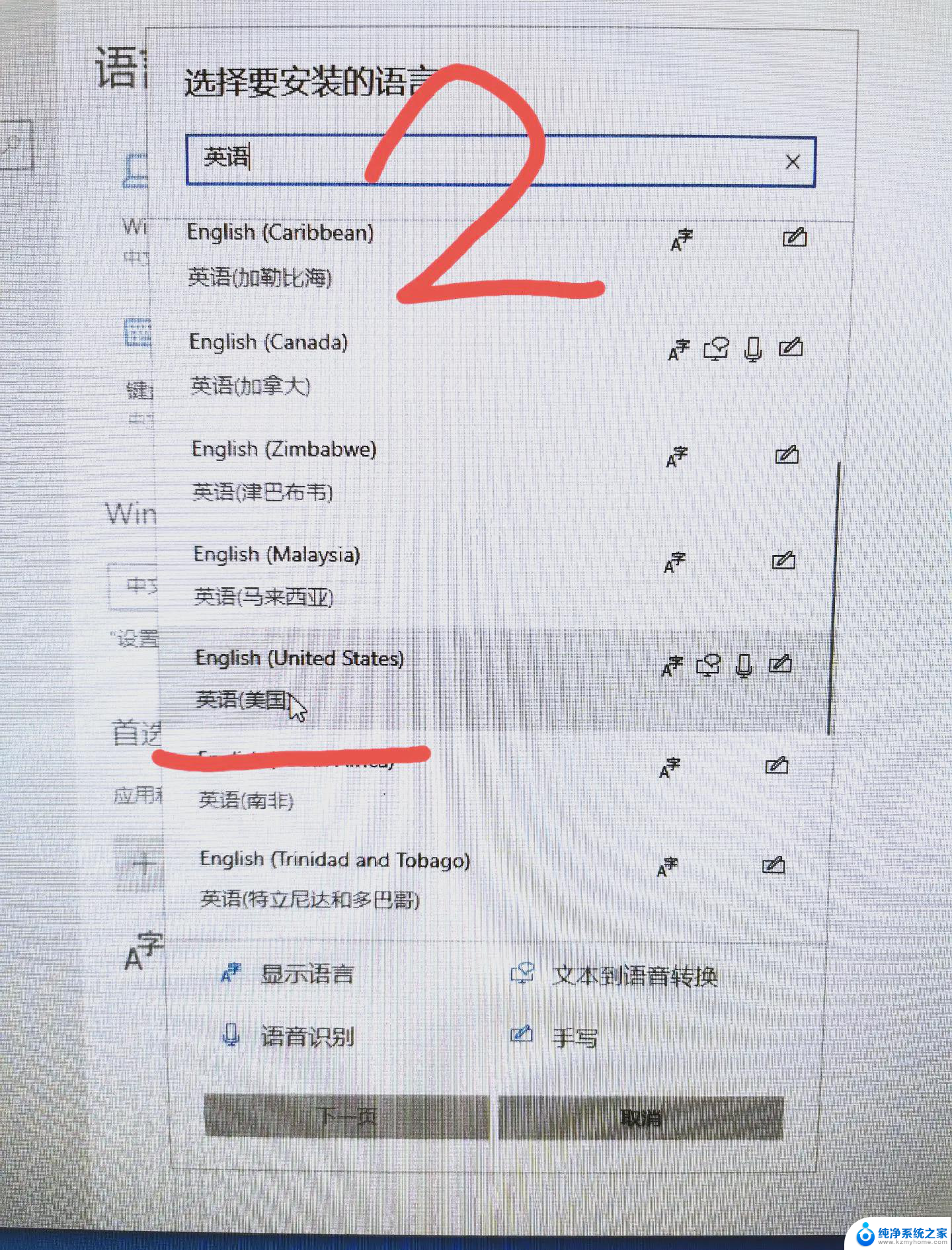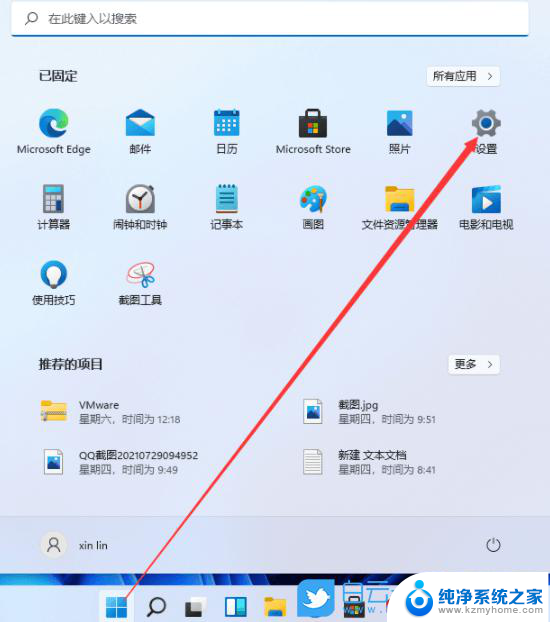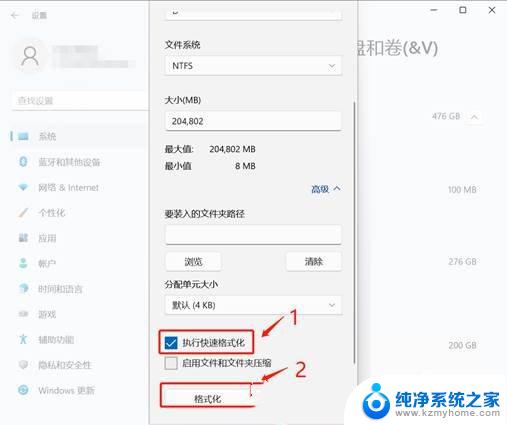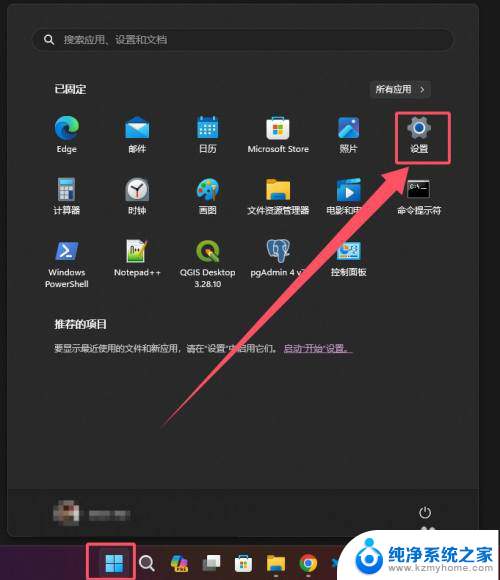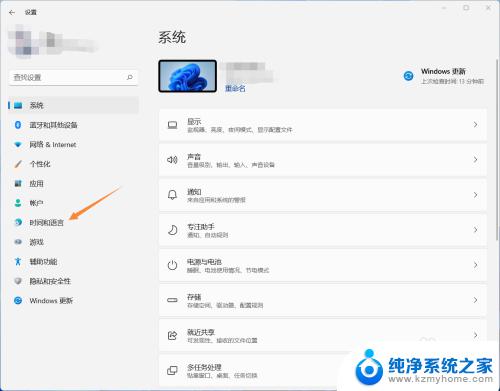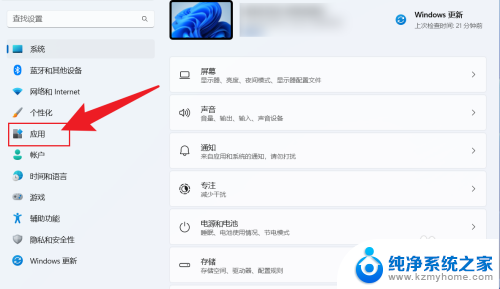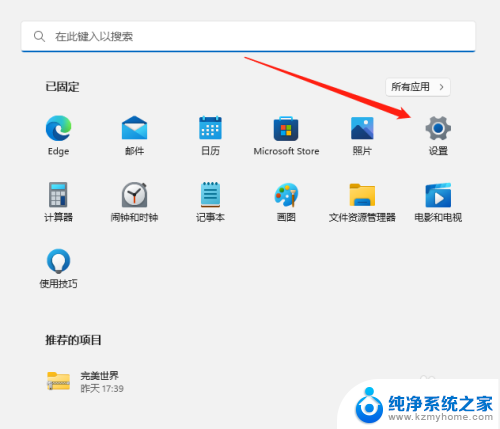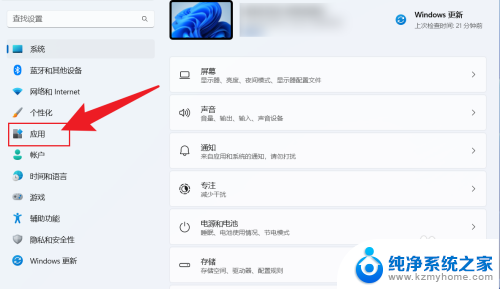win11默认英文键盘没有了 Win11系统如何添加美式键盘
Win11系统带来了许多新的功能和改进,但其中一个令人困扰的问题是默认英文键盘没有了美式键盘选项,对于习惯使用美式键盘布局的用户来说,这可能会造成一些不便。但幸运的是,Win11系统提供了简单的方法来添加美式键盘,让用户可以继续享受他们习惯的键盘布局。接下来我们将介绍如何在Win11系统中添加美式键盘的步骤。
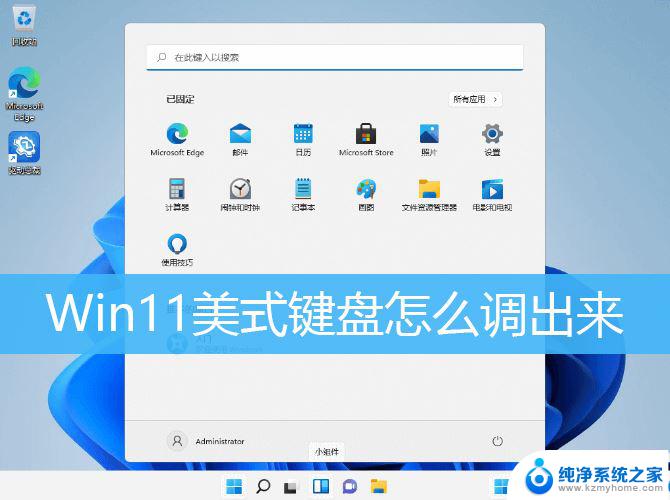
1、首先,打开系统设置(Win+i),左侧选择时间和语言;
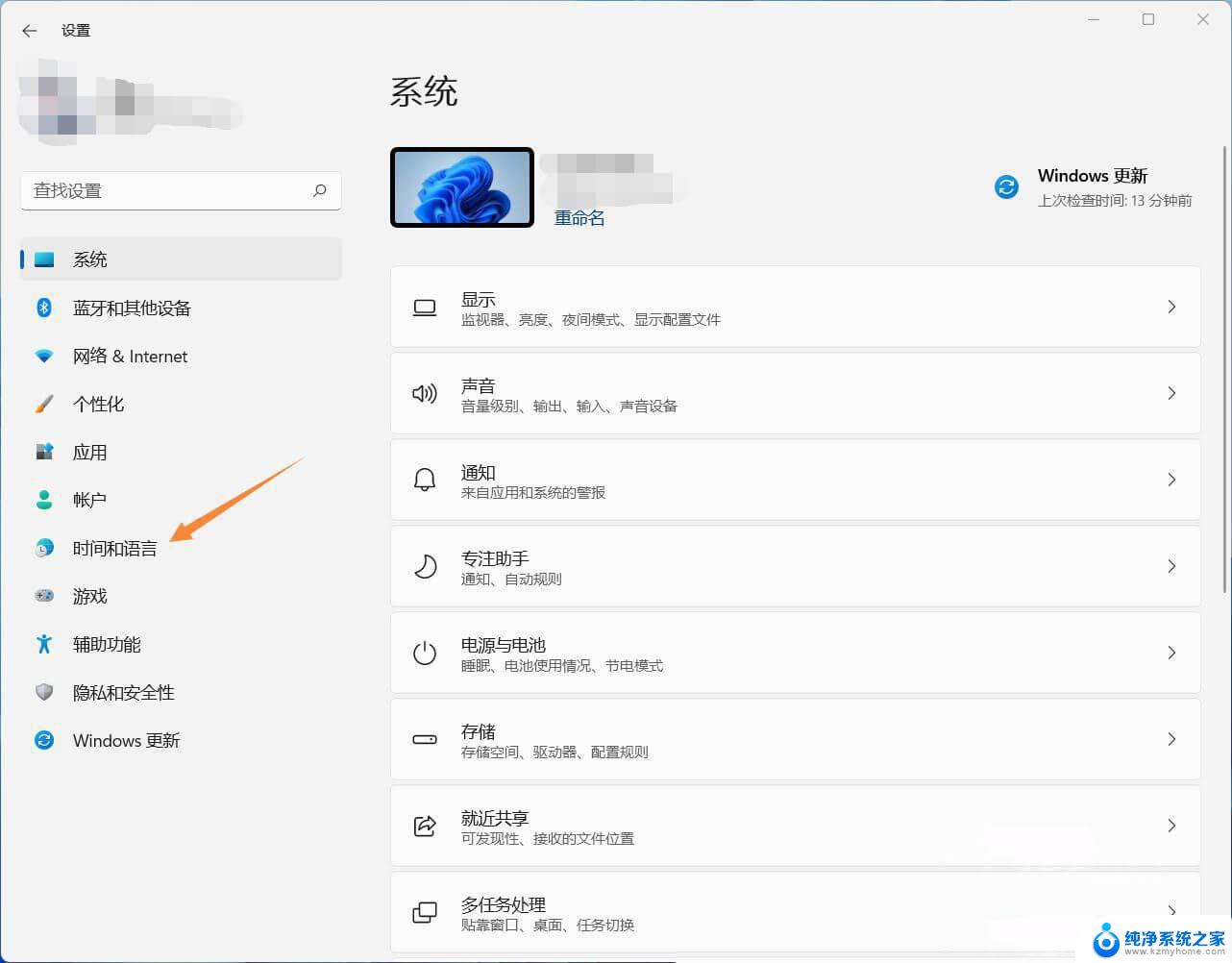
2、时间和语言下,点击语言 & 区域(Windows 和某些应用根据你所在的区域设置日期和时间的格式);
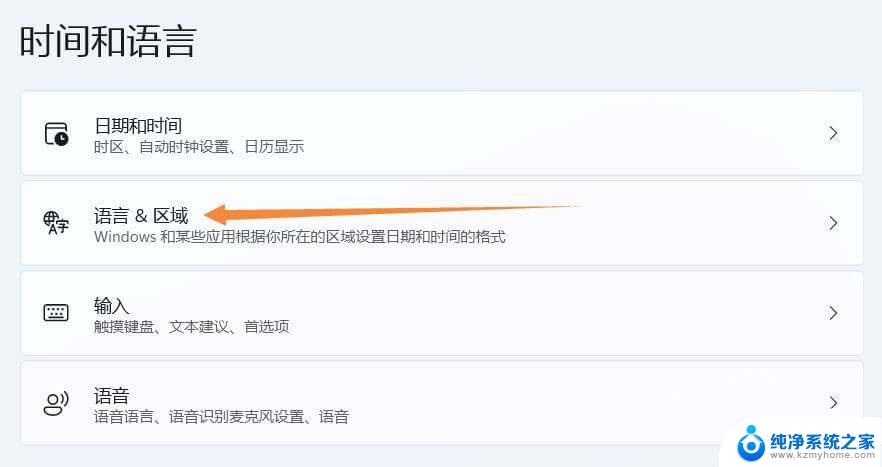
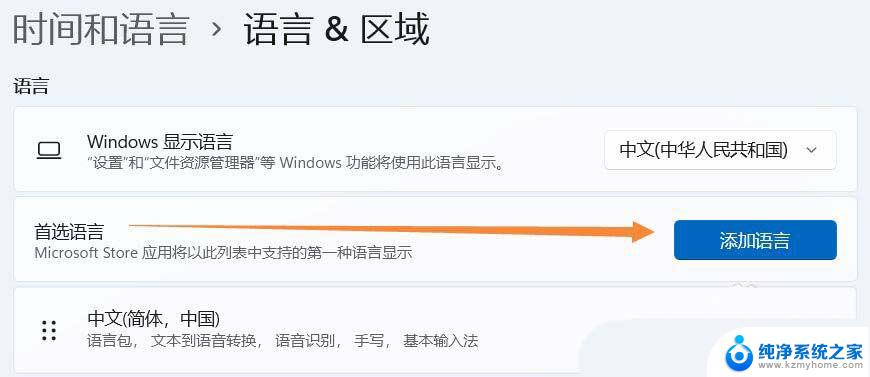
4、选择要安装的语言,找到英语(美国),然后点击下一页;
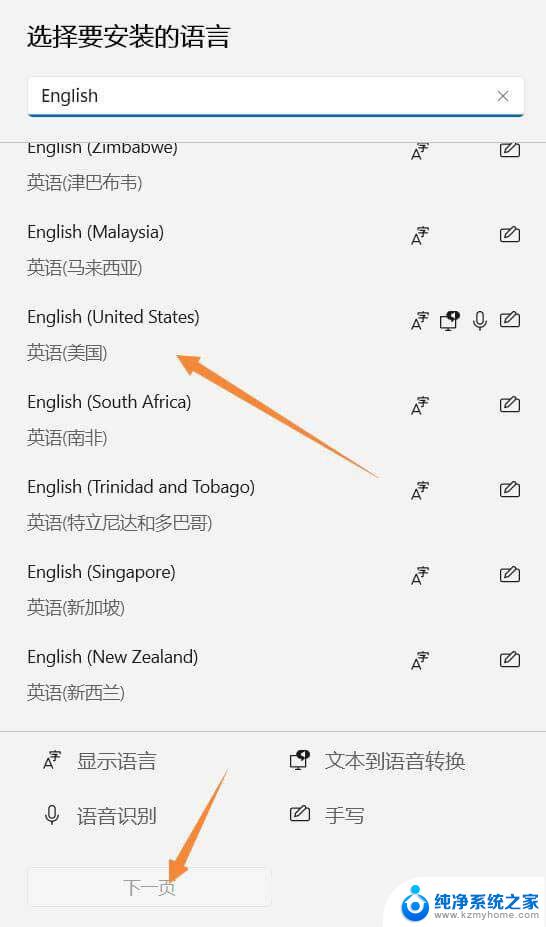
5、安装语言功能,可选语言功能可以根据个人需求进行安装;
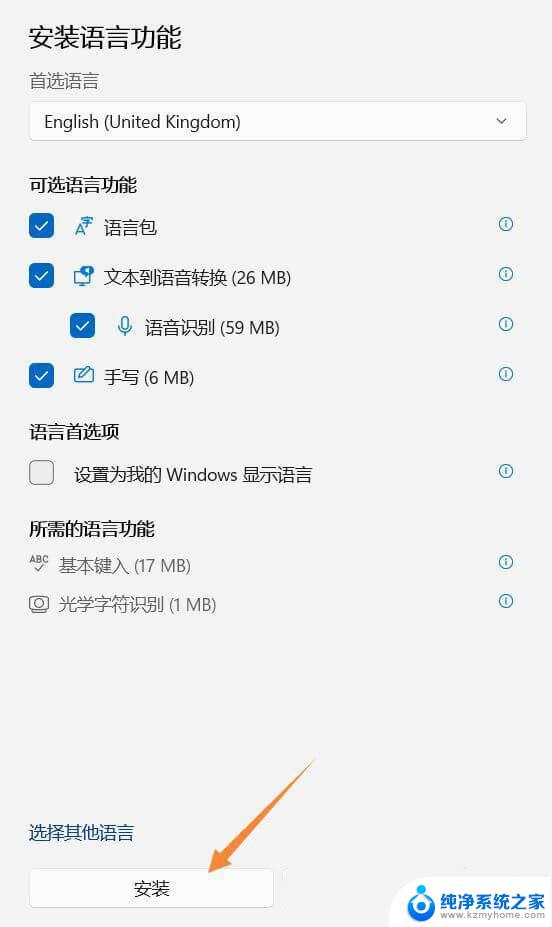
6、安装完成,就可以看到英语(美国)了;请注意你电脑中文语言要在首选位置,否则重启后。可能会变成英文界面
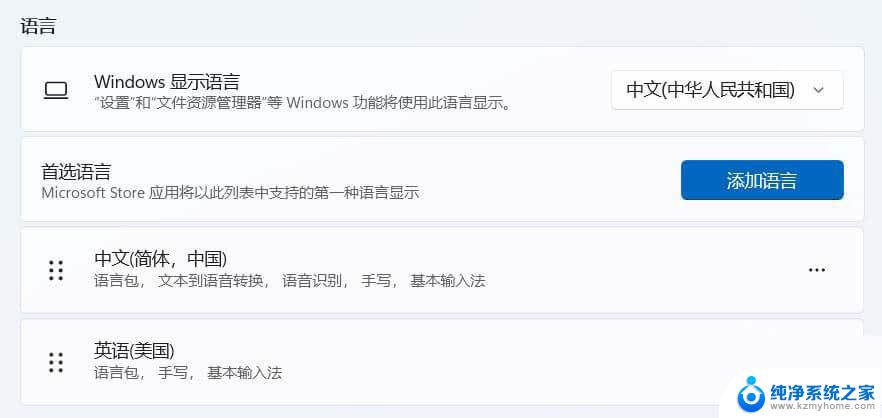
7、点击英语(美国)右侧的更多选项按钮,选择语言选项;
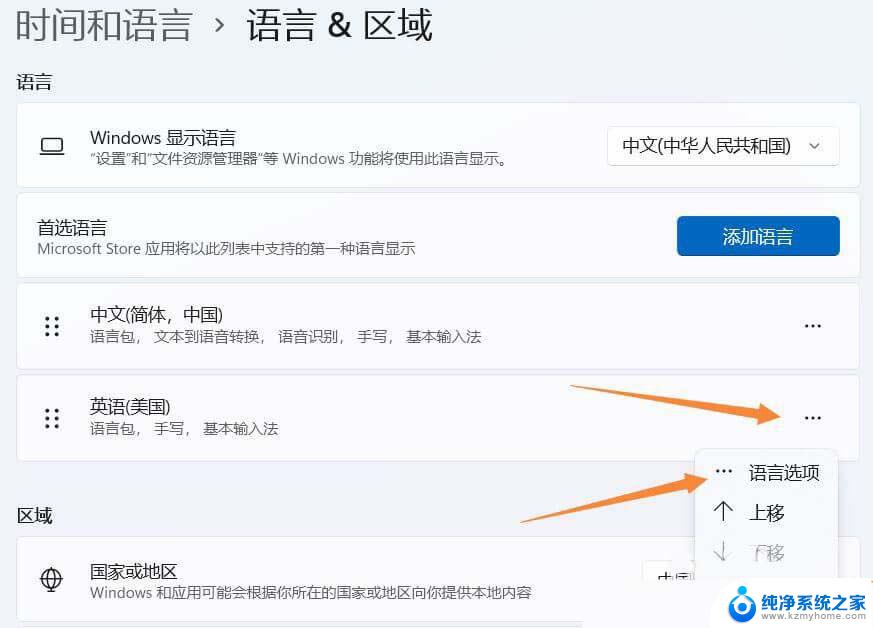
8、当前路径为:时间和语言 > 语言 & 区域 > 选项,找到下方键盘项。点击添加键盘;
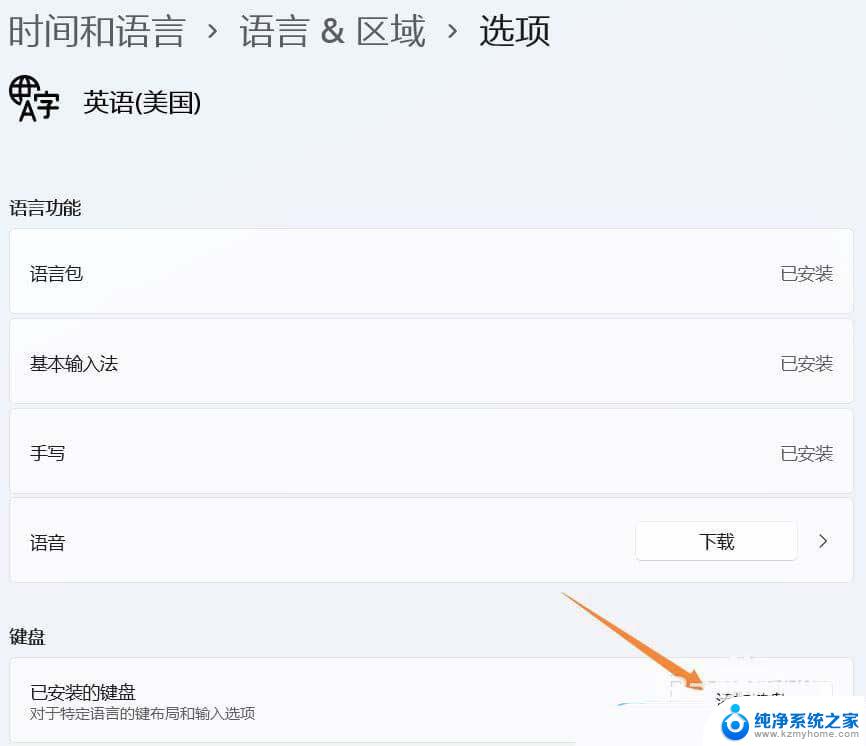
9、选择美式键盘(QWERTY);

10、这样就添加完成啦;
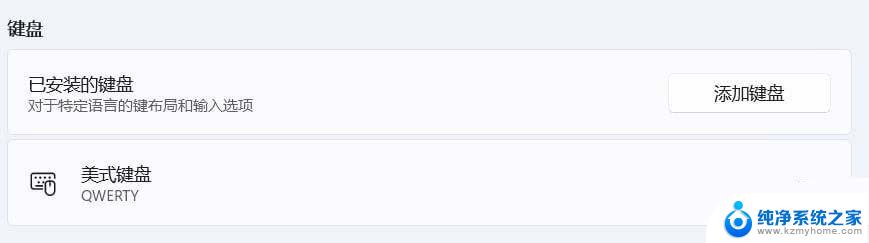
11、查看任务栏右方,会多出一个拼按钮,点击即可切换键盘;
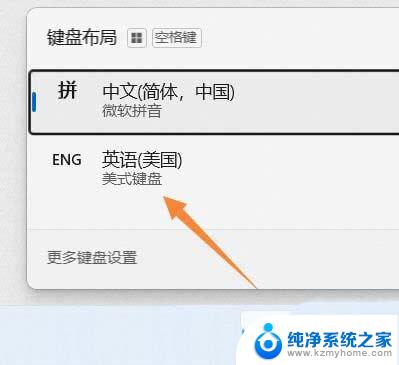
win11怎么禁用键盘? Win11禁用Win+C快捷键的技巧
win11自动弹出虚拟键盘怎么关闭? Win11关闭虚拟键盘的技巧
以上就是win11默认英文键盘没有了的全部内容,有遇到这种情况的用户可以按照小编的方法来进行解决,希望能够帮助到大家。